目录
1.教程介绍
这是一篇在Windows 10系统配置Python 3.7.9的教程,本文将详细介绍通过Python安装程序进行python 3.7.9的安装,这种安装方式对Python开发人员来说是一种很不错的选择。
在我主页还有一些其他的有趣的文章,希望对您有所帮助。代码写不完了的主页![]() https://blog.csdn.net/spx_0108
https://blog.csdn.net/spx_0108
2.下载Python
(1)首先我们进入到Python的官网下载页:Download Python | Python.org
(2)我们选择3.7的版本,这里我们选择3.7.9的版本。点击下载:
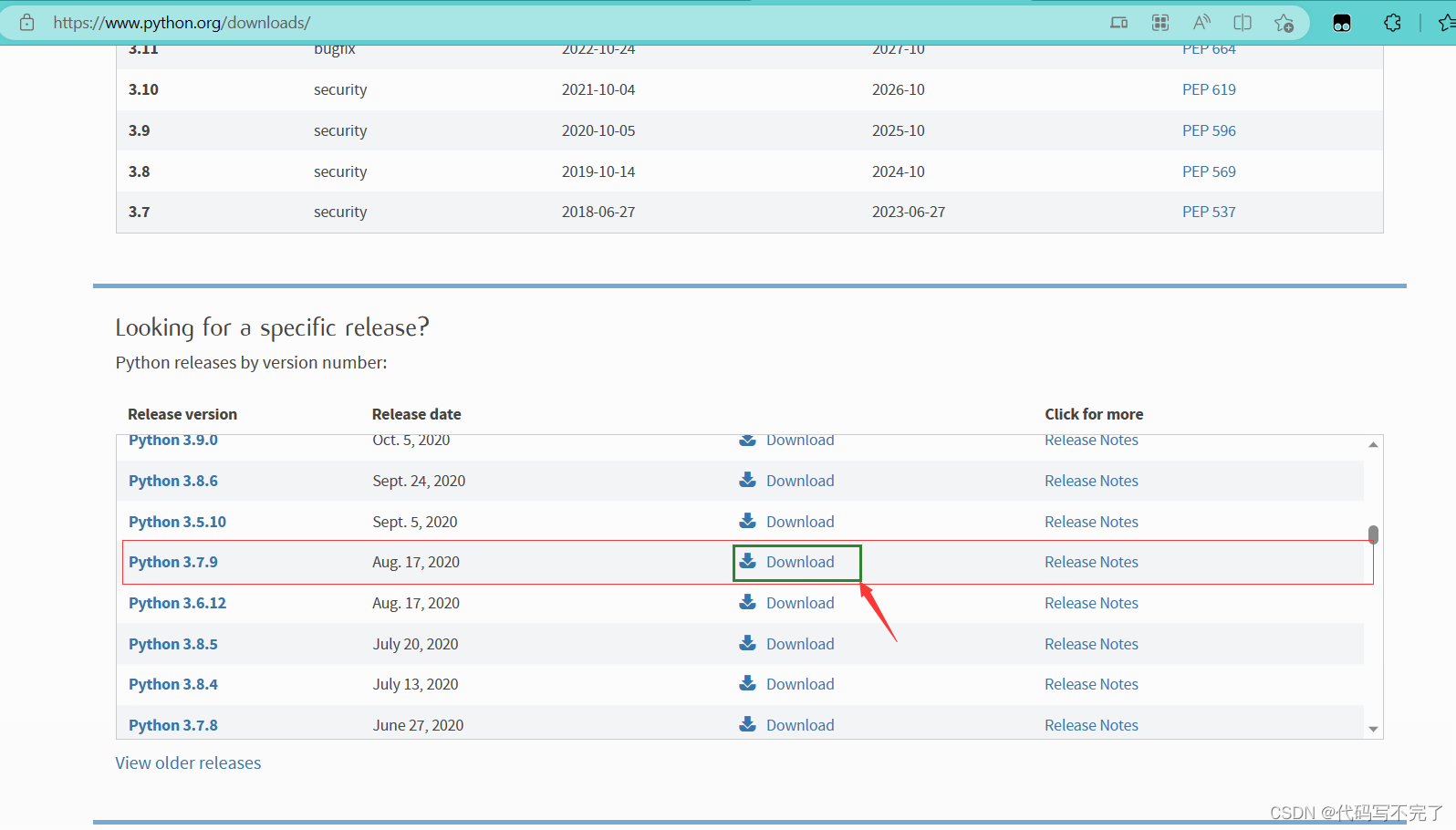
(3)进入到下载页,我们选择可执行安装程序,点击下载

3.安装Python
(1)下载完成后,双击打开这个可执行程序,选择自定义安装,
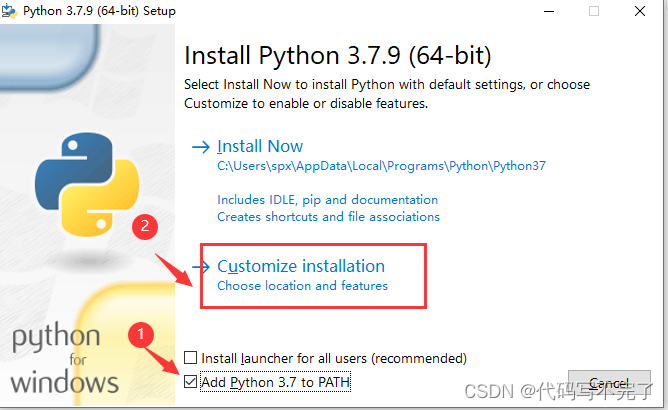
如果选择“Install Now(立即安装)”:
您不需要成为管理员(除非需要对 C 运行库进行系统更新,或者为所有用户安装适用于 Windows 的Python 启动器 )
Python 将安装到您的用户目录中
适用于 Windows 的 Python 启动器 将根据第一页底部的选项安装
将安装标准库,测试套件,启动器和 pip
如果选择将安装目录将添加到 PATH
快捷方式仅对当前用户可见如要为全部用户安装,应选择“自定义安装”。在这种情况下:
您可能需要提供管理凭据或批准
Python 将安装到 Program Files目录中
适用于 Windows 的 Python 启动器将安装到 Windows 目录中
安装期间可以选择可选功能
标准库可以预编译为字节码
如果选中,安装目录将添加到系统 PATH
快捷方式所有用户可用
(2)直接按照默认勾选无需修改,点击Next:
 (3)勾选上为所有用户安装,选择安装位置,最后点击Install:
(3)勾选上为所有用户安装,选择安装位置,最后点击Install:
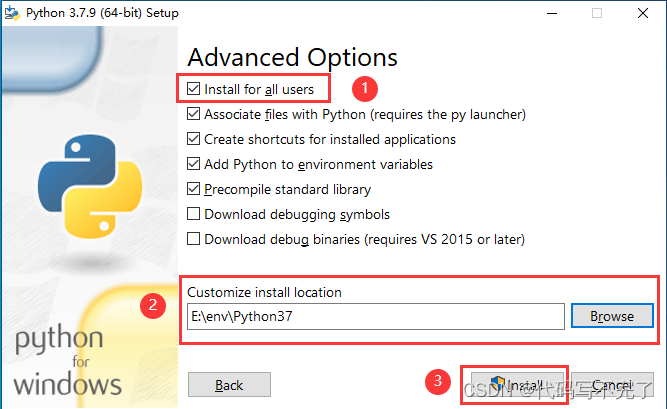 (4)等待安装完成:
(4)等待安装完成:

4.验证
(1)打开命令提示符:Win+R,输入cmd:

(2)输入python -V,这是查看当前环境配置的python版本的命令,如下则配置成功!
